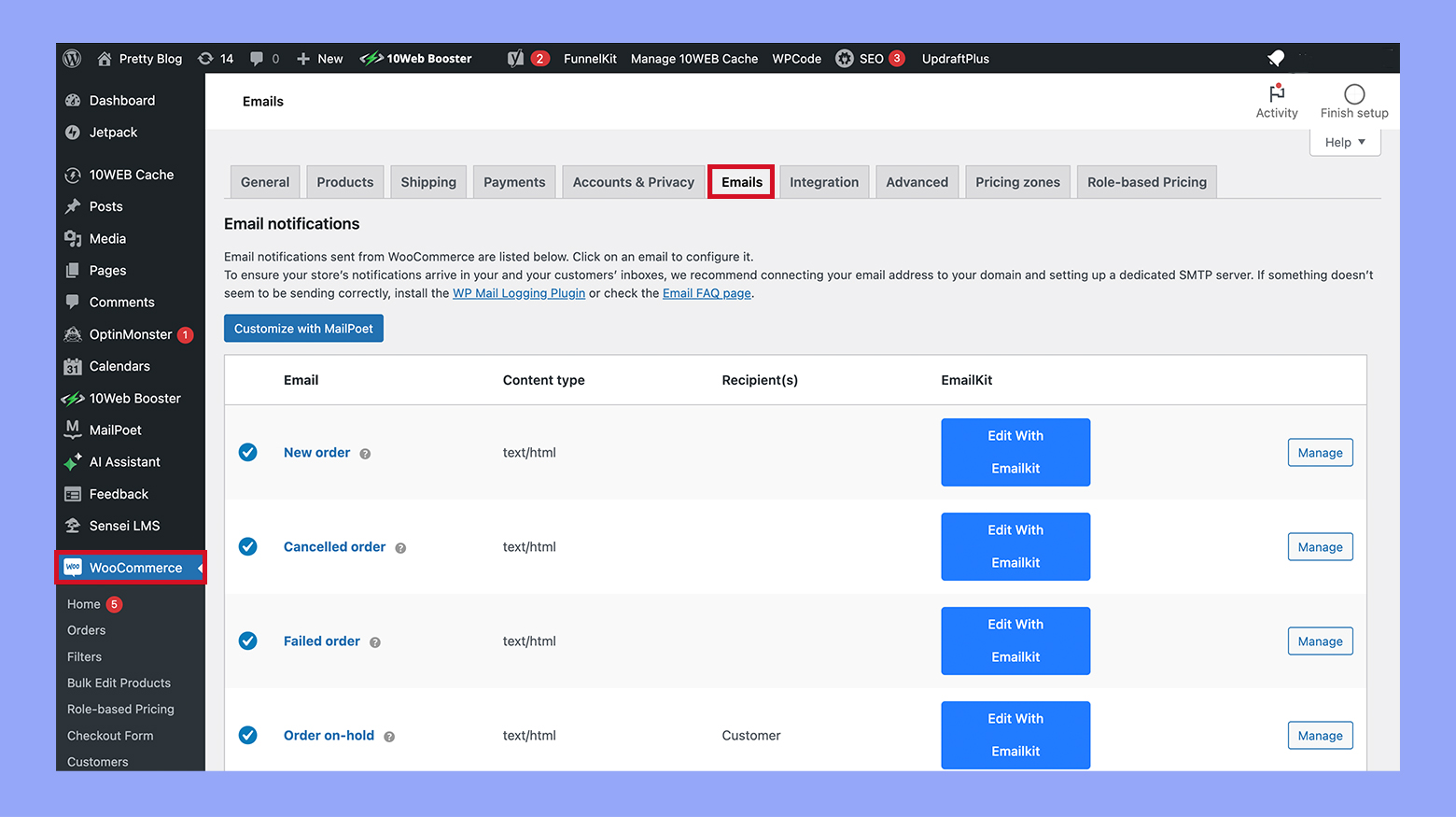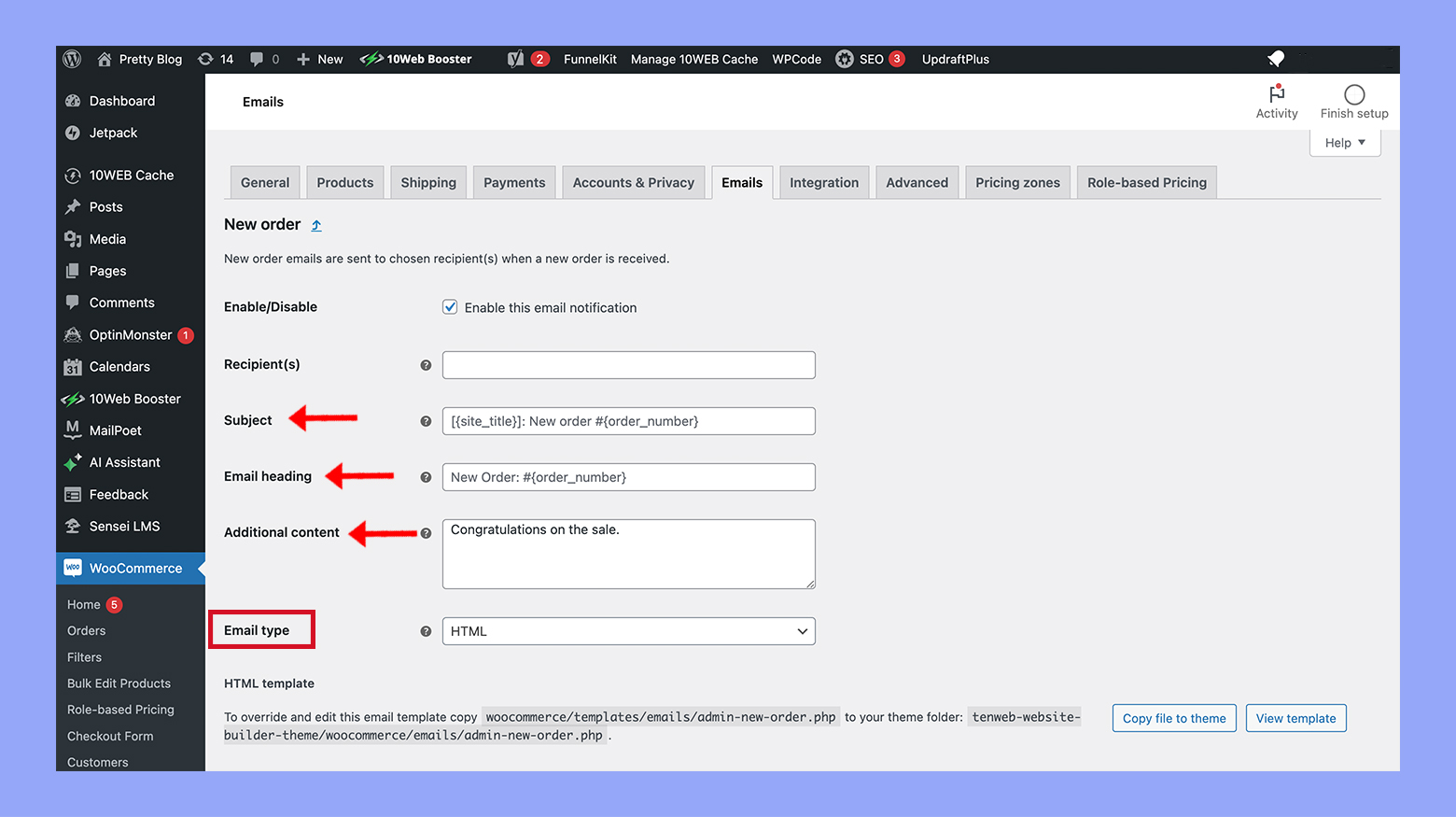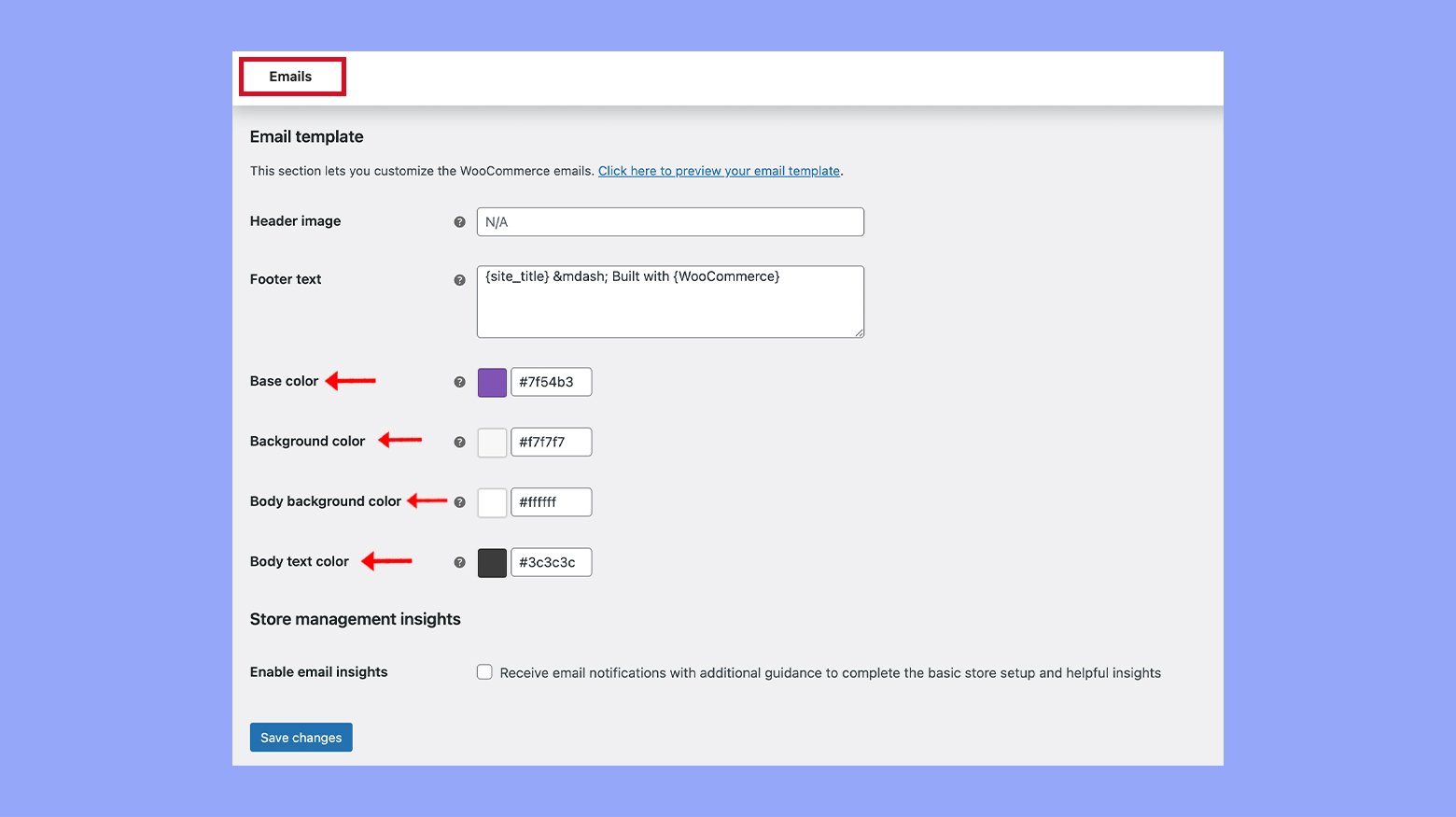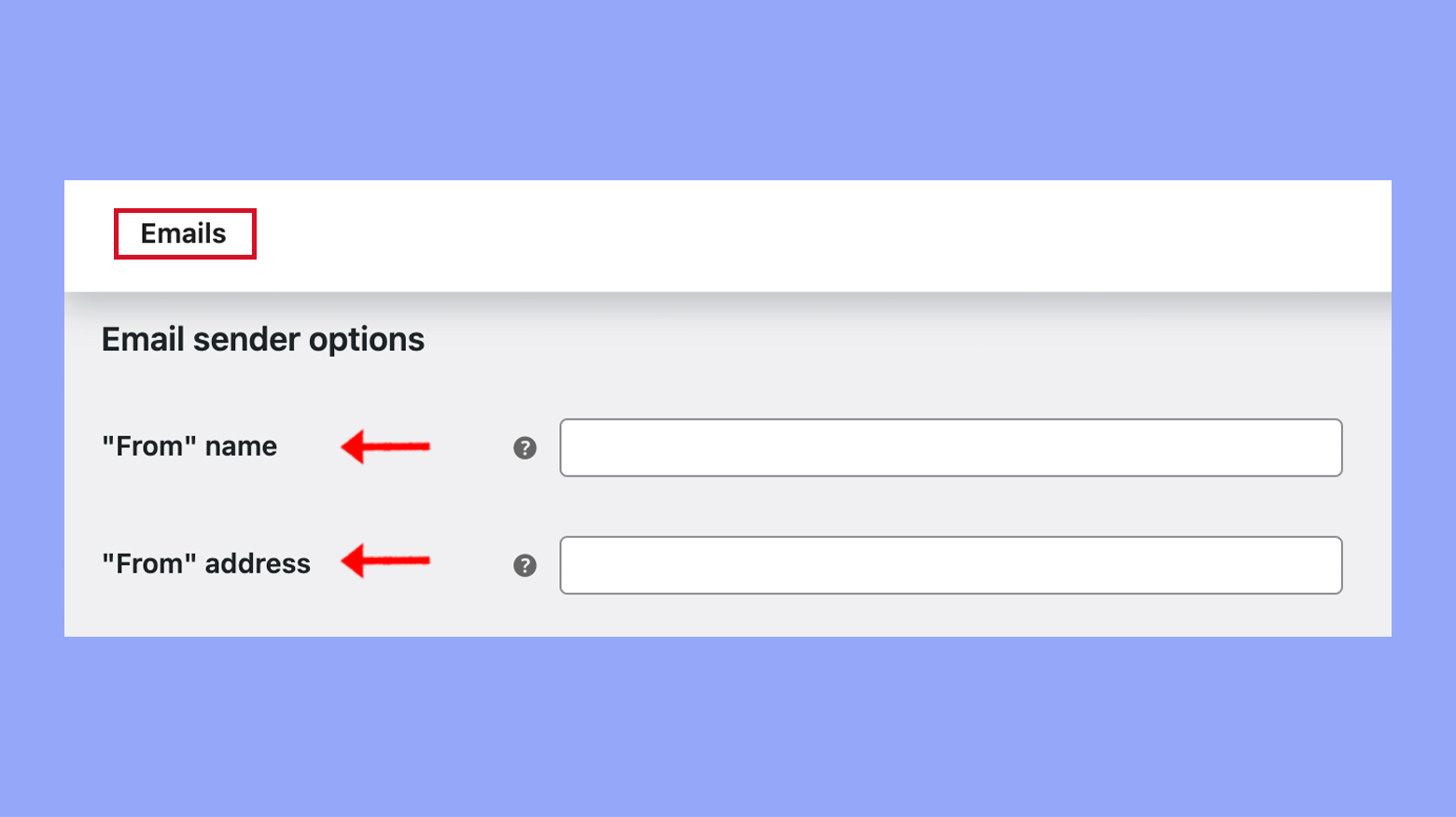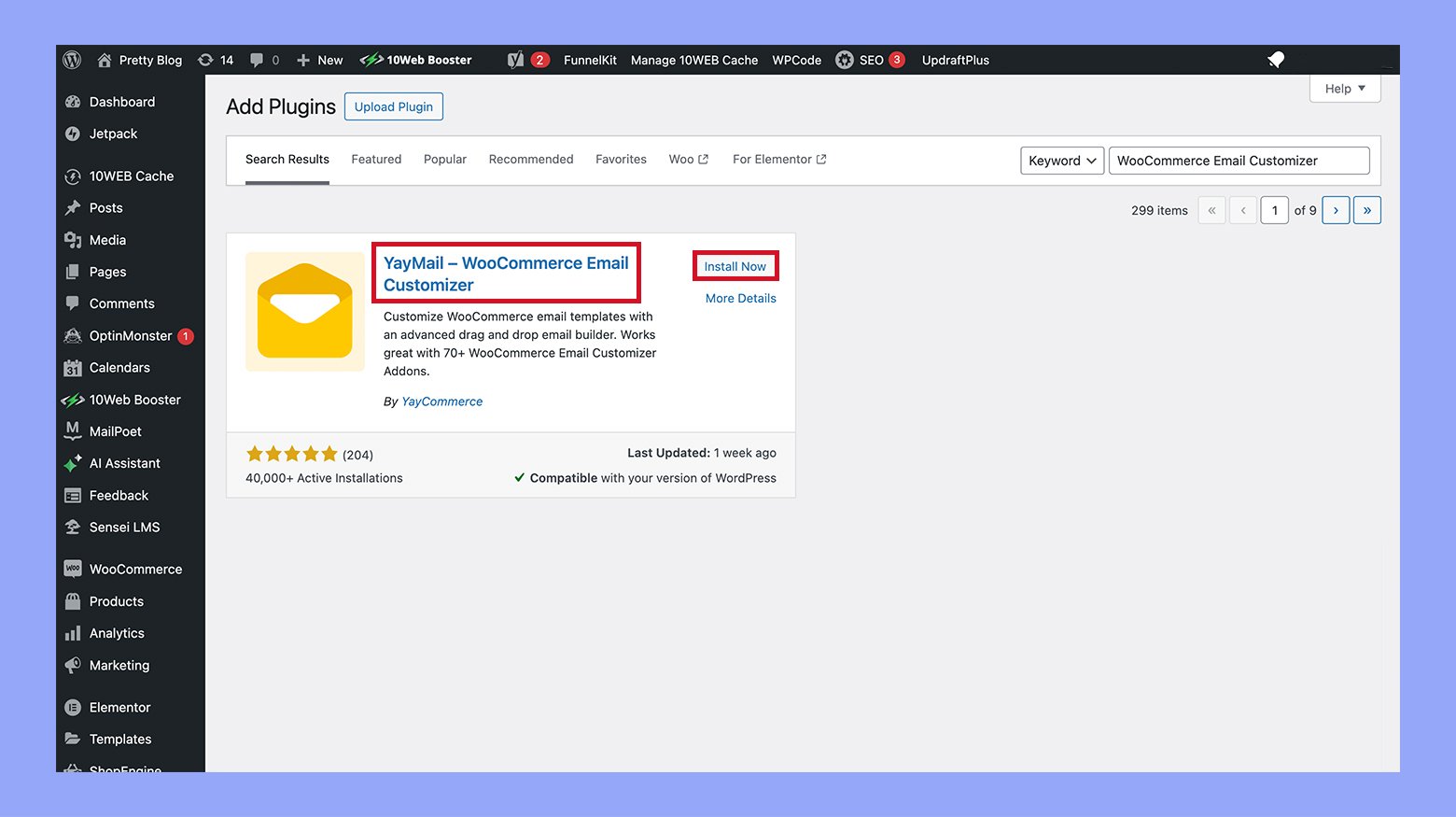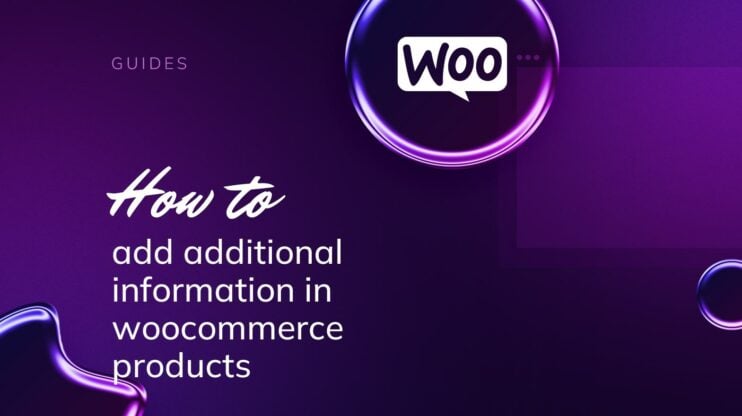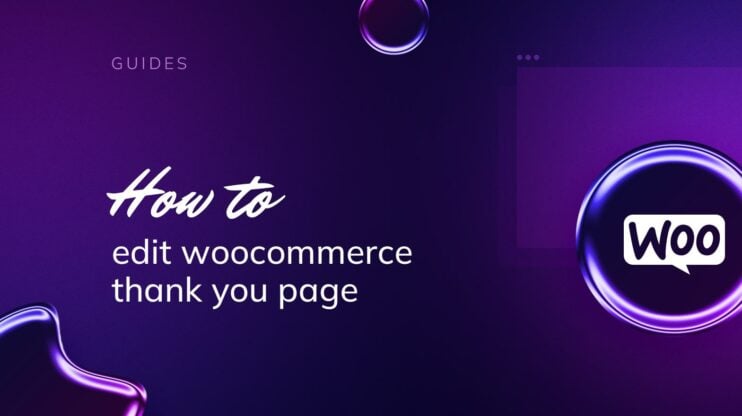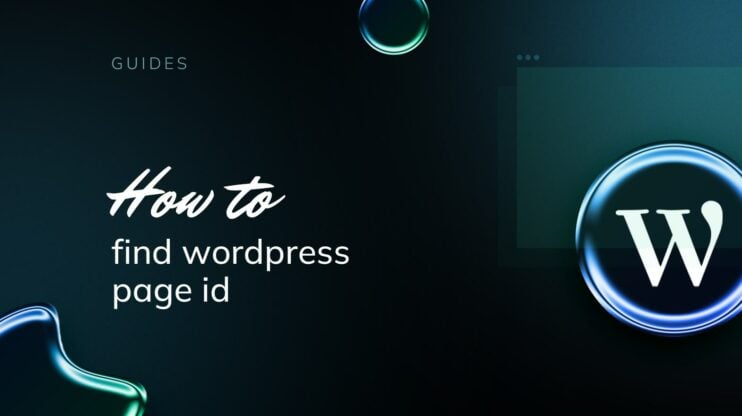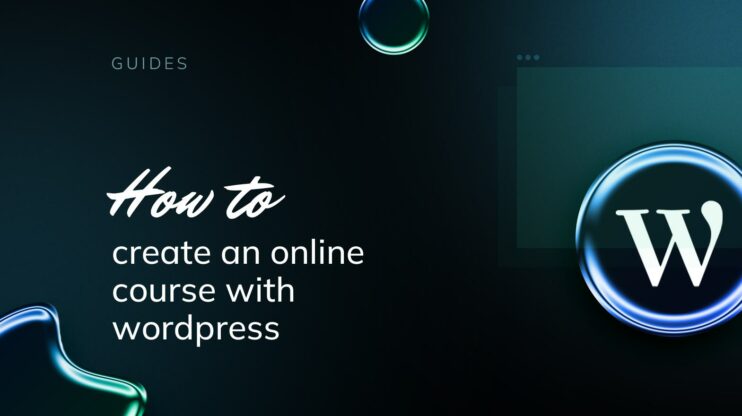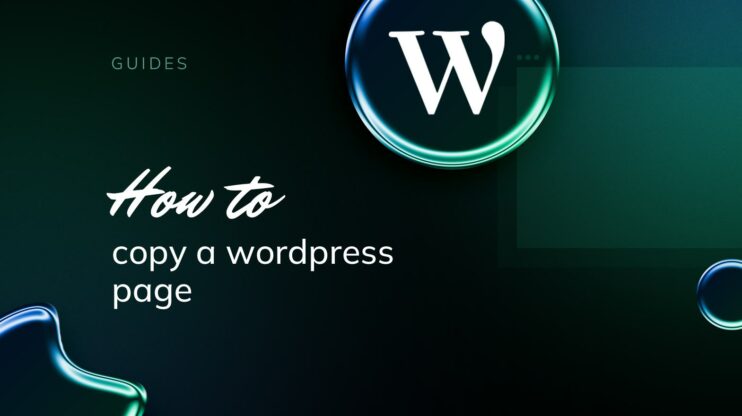Entender cómo editar los correos electrónicos de WooCommerce es esencial para mejorar la comunicación con tus clientes y reforzar la identidad de tu marca. Al personalizar estos correos electrónicos, puedes asegurarte de que reflejan la voz y el estilo únicos de tu tienda de comercio electrónico, proporcionando una experiencia de cliente cohesiva y profesional. Tanto si acabas de empezar con WooCommerce como si quieres mejorar tus estrategias de correo electrónico, esta guía te ayudará a gestionar y personalizar eficazmente tus interacciones por correo electrónico.
PREGUNTAS FRECUENTES
How to edit WooCommerce email content?
How do I change my WooCommerce email address?
Entender los correos electrónicos de WooCommerce
Antes de sumergirte en cómo editar una plantilla de correo electrónico de WooCommerce, es importante que entiendas los diferentes tipos de correos electrónicos transaccionales con los que vas a tratar y la importancia de adaptar cada uno de ellos a la voz de tu marca de comercio electrónico.
Tipos de correos electrónicos transaccionales de WooCommerce
WooCommerce incluye varios correos electrónicos transaccionales que se envían automáticamente a los clientes en distintas fases del proceso de pedido. Entre ellas se incluyen:
- Nuevo pedido: Te avisa cuando se ha realizado un nuevo pedido.
- Orden fallida: Te avisa cuando una orden falla.
- Pedido completado: Confirma al cliente que su pedido se ha completado.
- Factura del cliente: Proporciona al cliente una factura por su pedido.
- Nota del cliente: Envía una nota al cliente sobre su pedido.
- Pedido en espera: Indica al cliente si su pedido está en espera.
- Pedido cancelado: Informa al cliente de que un pedido ha sido cancelado.
- Pedido reembolsado: Indica al cliente que su pedido ha sido reembolsado.
Cada correo electrónico desempeña un papel crucial para mantener el bucle de comunicación entre tú y tus clientes claro y profesional.
Importancia de los correos electrónicos de WooCommerce
La comunicación eficaz desempeña un papel fundamental en el éxito de tu tienda online, y los correos electrónicos de WooCommerce son un componente integral de esta estrategia de comunicación. Los correos electrónicos enviados desde tu sitio web WooCommerce actúan como medio principal para mantener a tus clientes informados y comprometidos. He aquí por qué son esenciales:
- Confirmación del pedido: Inmediatamente después de una compra, un correo electrónico de confirmación asegura a los clientes que la transacción se ha realizado correctamente. Esto genera confianza y reduce la ansiedad posterior a la compra.
- Actualizaciones del estado del pedido: Mantén a tus clientes informados en cada paso. Enviar actualizaciones cuando un pedido se procesa, se envía y se entrega mantiene al cliente informado, mejorando su experiencia de compra.
- Relación con el cliente: Los correos electrónicos personalizados pueden fomentar una relación sólida. Los correos electrónicos transaccionales con un toque humano posicionan positivamente tu marca en la mente de tus clientes.
- Herramienta de marketing: Los correos electrónicos pueden ser una forma sutil de fomentar la repetición de la compra. Las promociones y sugerencias de productos relacionados en tus correos electrónicos transaccionales pueden desencadenar compras adicionales.
- Cumplimiento legal: Ciertas jurisdicciones exigen que proporciones recibos electrónicos y confirmaciones de pedido. Los correos electrónicos de WooCommerce te garantizan el cumplimiento de estos requisitos legales.
Recuerda, entender cómo personalizar los correos electrónicos de WooCommerce es clave para destacar en las bandejas de entrada de tus clientes. Es tu oportunidad de mostrar la personalidad y la atención al detalle de tu marca. Utilizando el tono, los elementos visuales y la información adecuados, puedes convertir un simple correo electrónico transaccional en un poderoso punto de contacto que mejore la experiencia del cliente y fomente su fidelidad. Create your custom online store in minutes with 10Web AI Ecommerce Website Builder and take your business online.

Looking to sell online?
Cómo editar los correos electrónicos de WooCommerce
Paso 1: Acceder a la configuración del correo electrónico de WooCommerce
Antes de sumergirte en los aspectos técnicos, es importante que entiendas dónde residen tus ajustes de correo electrónico dentro de la interfaz de WooCommerce. Ajustar estas opciones te permitirá adaptar la forma en que tu tienda se comunica contigo y con tus clientes.
Para empezar a personalizar tus comunicaciones por correo electrónico, primero tendrás que ir al Panel de WordPress. This is the central hub for all your site management needs.
- Accede a tu sitio WordPress.
- Una vez dentro, busca el WooCommerce en el menú de la izquierda.
- Haz clic en la pestaña Configuración dentro del menú de WooCommerce.
- Aparecerá una barra de herramientas en la parte superior de la página. Busca y selecciona el botón Correo electrónico para abrir la configuración de tu correo electrónico.

- Aquí verás una lista de diferentes notificaciones por correo electrónico, cada una con su correspondiente Gestionar que lleva a la configuración individual.
Siguiendo estos pasos, tendrás un control sólido sobre las comunicaciones por correo electrónico de WooCommerce, desde las confirmaciones de pedido hasta las instrucciones para restablecer la contraseña.
Paso 2: Personalizar el contenido del correo electrónico
Hacer cambios en tus plantillas de correo electrónico de WooCommerce es un proceso sencillo. Ajustando la cabecera y el pie de página del correo electrónico, modificando el cuerpo principal del correo electrónico y ajustando los detalles del pedido y la información del producto, puedes crear una experiencia de marca cohesiva directamente en la bandeja de entrada de tu cliente.
Editar la cabecera y el pie de página del correo electrónico
- Ir a WooCommerce > Configuración > Correos electrónicos para acceder a la configuración de tu correo electrónico.
- Haz clic en el botón Gestionar junto al correo electrónico que deseas personalizar.
- Cuando gestiones un correo electrónico individual, utiliza Tipo de correo electrónico para elegir si el correo electrónico se envía como HTML, texto sin formato o multiparte.
- Personaliza el Asunto del correo electrónico, Encabezamientoy Contenido adicional utilizando los campos proporcionados.

- Además, puedes utilizar el Personalizador de correo electrónico de WooCommerce para cambiar fácilmente el diseño y el estilo visual con una vista previa en directo.
Ajustar los detalles del pedido y la información del producto
- Para modificar la sección de detalles del pedido, localiza la plantilla HTML normalmente llamado email-detalles-del-pedido.php en el directorio del plugin WooCommerce o en la carpeta WooCommerce de tu tema.
- Para un control más preciso, edita el archivo para ajustar el diseño de los listados de productos o la información de los pedidos.
- Recuerda utilizar los ganchos de WooCommerce para añadir o cambiar contenido dinámicamente sin editar directamente los archivos de plantilla, asegurando la compatibilidad con futuras actualizaciones.
Paso 3: Diseñar tus correos electrónicos
Al personalizar los correos electrónicos de WooCommerce, el diseño es crucial para mantener la coherencia de la marca y captar la atención del cliente.
Cambiar colores y fuentes
El aspecto de tu correo electrónico debe coincidir con el lenguaje de diseño de tu marca. Para cambiar los colores y tipos de letra de tu correo electrónico para que coincidan con tu marca, sigue estos pasos:
- Navega hasta WooCommerce > Configuración > Correos electrónicos para acceder a la configuración del correo electrónico.
- Desplázate para encontrar Plantilla de correo electrónico.
- Aquí verás la sección para editar el color base, color de fondo, color de fondo del cuerpoy color del texto del cuerpo.

- Haz clic en el selector de color de cada elemento que quieras cambiar, seleccionando colores que se ajusten a la paleta de tu marca.
- Para cambiar las fuentes, puede que necesites añadir CSS personalizado en la Plantilla de correo electrónico zona. Busca en soporte temático si es necesario.
Incorporar el logotipo de tu marca
Un logotipo reconocible es la piedra angular de la identidad de tu marca. Para aprender cómo añadir el logotipo en la plantilla de correo electrónico de WooCommerce sigue correctamente estos pasos:
- En la configuración del correo electrónico, busca Imagen de cabecera de la cabecera.
- Introduce la URL de la imagen de tu logotipo almacenada en Internet: asegúrate de que se ajusta a las dimensiones recomendadas para las cabeceras de correo electrónico.
- Haz clic en Guardar cambios en la parte inferior de la página para actualizar tu configuración.
Añadir imágenes y botones
Las imágenes y los botones de llamada a la acción pueden aumentar la participación en tus correos electrónicos. Para añadir imágenes y CTAs a tus correos electrónicos, sigue estos pasos para interactuar más eficazmente con tu audiencia.
- En personalizar un correo electrónico específicoutiliza el editor integrado de WordPress para insertar imágenes sin problemas.
- Para añadir botones, pasa al editor HTML e incrusta el código HTML de un botón, enlazándolo a la URL que desees.
- Personaliza aún más tus botones ajustando los colores y estilos con CSS en líneapara que se ajusten a la estética de tu marca.
Paso 4: Mejorar la entregabilidad del correo electrónico
Cuando se trata de correos electrónicos de WooCommerce, asegurarse de que tus mensajes llegan realmente a tus clientes es crucial para mantener buenas relaciones con ellos. Vamos a abordar algunas formas eficaces de mejorar entregabilidad del correo electrónico.
Configurar las opciones del remitente de correo electrónico
Configurar tus Opciones de remitente de correo electrónico dentro de los ajustes de WooCommerce es una parte integral para asegurarte de que tus correos electrónicos no se marcan como spam.
- Navega hasta WooCommerce > Configuración > Correos electrónicosy selecciona las Opciones de remitente de correo electrónico.
- Introduce un nombre Nombre del remitente para que los destinatarios sepan quién eres.
- Utiliza un profesional Dirección del remitente que coincida con tu dominio para generar confianza y fomentar las tasas de apertura.

Utilizar líneas de asunto personalizadas
Las líneas de asunto de correo electrónico personalizadas pueden aumentar drásticamente la tasa de apertura de tu correo electrónico. Al captar la atención, informas a tus clientes de que el contenido del correo electrónico está adaptado a ellos.
- En la configuración del correo electrónico, busca la plantilla de correo electrónico que deseas personalizar y selecciona Gestionar.
- Elabora un asunto que se dirija al destinatario por su nombre o incluya detalles específicos de su pedido.
Previsualizar y probar los correos electrónicos antes de enviarlos
Antes de finalizar cualquier cambio, previsualiza y envía siempre correos electrónicos de prueba para comprobar los errores, la claridad y el atractivo visual.
- Dentro de la plantilla de correo electrónico, busca y haz clic en el botón Vista previa para ver el aspecto que tendrá tu correo para el destinatario.
- Utiliza la función Enviar correo de prueba para que te envíen una muestra a tu dirección de correo electrónico y asegurarte de que todo tiene el aspecto deseado.
Paso 5: Gestionar las plantillas de correo electrónico de WooCommerce
Cuando quieres mejorar la comunicación de tu tienda online, es importante personalizar tus notificaciones por correo electrónico. WooCommerce proporciona plantillas de correo electrónico para varios tipos de mensajes, como nuevo orden y orden de procesamiento correos electrónicos. Puedes adaptarlos a tu marca y estilo de mensajería utilizando ganchos o plugins.
Anular plantillas por defecto con ganchos
Para adaptar tus correos electrónicos de WooCommerce, puedes utilizar ganchos para insertar contenido personalizado sin editar los archivos principales. Sigue estos pasos:
- Navega hasta WooCommerce > Configuración en tu panel de WordPress.
- Haz clic en Correos electrónicos y busca la notificación por correo electrónico que desees personalizar.
- Observa el archivo de plantilla PHP asociado a este correo electrónico en la parte inferior de la página.
- Copia este archivo en el directorio WooCommerce de tu tema para evitar perder los cambios en una actualización.
- Utiliza los hooks de WooCommerce, como woocommerce_email_header o woocommerce_email_detalles_pedidopara modificar partes del correo electrónico.
Recuerda que para trabajar con ganchos es necesario estar familiarizado con el código PHP y con el programa WooCommerce de WooCommerce.
Utilizar plugins personalizadores de correo electrónico
Si no te sientes cómodo retocando el código, plugins personalizadores de correo electrónico pueden ayudarte:
- Elige un plugin como Personalizador de correo electrónico de WooCommerce e instálalo en tu sitio.

- Ve a la configuración del plugin, normalmente en la sección WooCommerce de WooCommerce.
- Selecciona el tipo de correo electrónico que quieres personalizar.
- Utiliza el editor visual del plugin para añadir imágenes, botones y texto, personalizando cada elemento para reflejar tu marca.
- Previsualiza tus cambios y, una vez satisfecho, guárdalos para aplicar las personalizaciones a tus correos salientes.
Los plugins proporcionan una interfaz intuitiva para personalizar los correos electrónicos de WooCommerce, haciendo que el proceso sea accesible independientemente de tus conocimientos de codificación.
Paso 6: Ampliar la funcionalidad del correo electrónico
En esta sección, aprenderás a mejorar tus correos electrónicos de WooCommerce añadiendo upsells de pedidos y mostrando promociones y descuentosinfluyendo directamente en la próxima decisión de compra de tus clientes.
Implementar upsells y promociones de nuevos pedidos
Puedes despertar el interés del cliente presentando nuevas ofertas o productos en los correos electrónicos de finalización de pedido. Empieza por identificar productos que complementen su compra.
- Elige productos de venta adicional que estén relacionados con la compra original para incluirlos en el correo electrónico.
- Editar Pedido completado navegando hasta WooCommerce > Configuración > Correos electrónicosy haz clic en el botón Gestionar para el correo electrónico Pedido completado.
- Inserta una sección personalizada en la plantilla de correo electrónico en la que puedes destacar nuevas promociones o productos upsell.
Proporcionando códigos de descuento y productos relacionados
Ofrecer descuentos exclusivos y mostrar productos relacionados puede animar a repetir.
- Generar un código de cupón único en WooCommerce > Cupones; considera los descuentos sensibles al tiempo para crear urgencia.
- Edita la plantilla de correo electrónico adecuada de forma similar, yendo a Correos electrónicos en los ajustes de WooCommerce.
- Añade un toque personalizado incluyendo una sección con productos relacionados con la compra anterior del cliente, junto con el código de descuento.
Al adaptar los correos electrónicos que reciben tus clientes después de la compra, fomentas el compromiso continuado e impulsas ventas adicionales mediante promociones estratégicas y upsells personalizados.
Conclusión
Dominar cómo editar los correos electrónicos de WooCommerce es un paso vital para crear una experiencia de compra más personalizada y atractiva para tus clientes. Al personalizar tus correos electrónicos transaccionales, no sólo refuerzas la identidad de tu marca, sino que también mantienes a tus clientes bien informados en cada etapa de su viaje de compra. Con las ideas y los pasos proporcionados en esta guía, ahora estás equipado para mejorar eficazmente tus comunicaciones por correo electrónico, asegurándote de que cada mensaje que envíe tu tienda añada valor y construya relaciones duraderas con tus clientes.